win10家庭版antimalware如何关闭
来源:系统家园
时间:2024-04-30 13:06:24 200浏览 收藏
大家好,今天本人给大家带来文章《win10家庭版antimalware如何关闭》,文中内容主要涉及到,如果你对文章方面的知识点感兴趣,那就请各位朋友继续看下去吧~希望能真正帮到你们,谢谢!
最近很多小伙伴们都发现了,Antimalware频繁占据大量系统资源,尤其是内存使用率居高不下,CPU占用维持在10%甚至以上,这也会导致我们电脑在运行时变得卡顿,那么到底该怎么解决呢。
win10家庭版antimalware如何关闭
1、首先我们在windows系统的桌面中,我们右键点击桌面左下角的开始按钮,随后弹出的窗口中选择运行按钮即可。
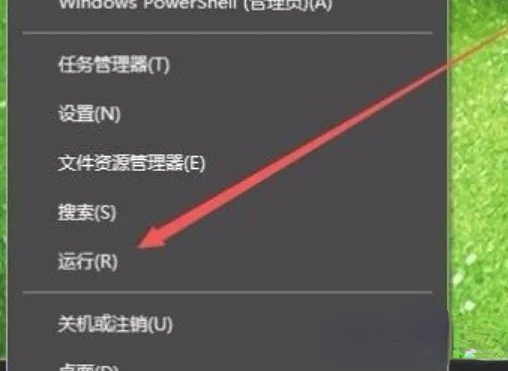
2、随后我们即可打开运行窗口中我们输入gpedit.msc,然后再点击确定按钮。
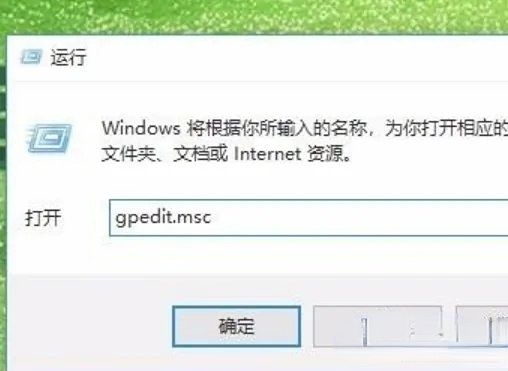
3、然后就会打开了本地策略编辑窗口,我们依次点击计算机配置中的管理模板,在这里继续点击windows组件,找到其中的Windows Defender防病毒程序这个选项。
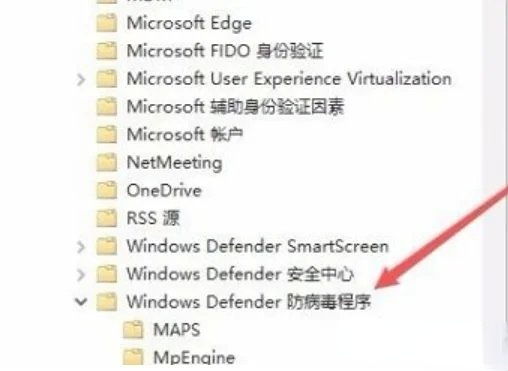
4、随后我们在展开的菜单中直接找到实时保护这个选项,在右侧的窗口中找到“不论何时启用实时保护,都会启用进程扫描”这个设置。
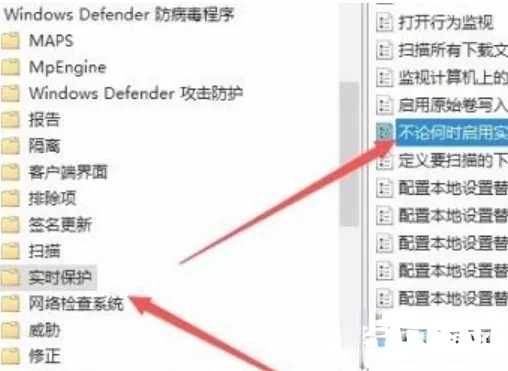
5、然后我们右键点击这个设置项,我们在弹出的窗口中我们选择编辑的选项。
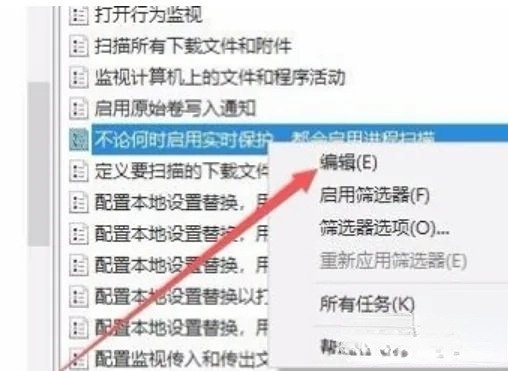
6、点击以后我们会打开设置的属性窗口,我们在窗口中选择已禁用的选项,最后点击确定按钮即可。
好了,本文到此结束,带大家了解了《win10家庭版antimalware如何关闭》,希望本文对你有所帮助!关注golang学习网公众号,给大家分享更多文章知识!
声明:本文转载于:系统家园 如有侵犯,请联系study_golang@163.com删除
相关阅读
更多>
-
501 收藏
-
501 收藏
-
501 收藏
-
501 收藏
-
501 收藏
最新阅读
更多>
-
467 收藏
-
315 收藏
-
171 收藏
-
210 收藏
-
457 收藏
-
482 收藏
-
220 收藏
-
149 收藏
-
297 收藏
-
177 收藏
-
488 收藏
-
253 收藏
课程推荐
更多>
-

- 前端进阶之JavaScript设计模式
- 设计模式是开发人员在软件开发过程中面临一般问题时的解决方案,代表了最佳的实践。本课程的主打内容包括JS常见设计模式以及具体应用场景,打造一站式知识长龙服务,适合有JS基础的同学学习。
- 立即学习 543次学习
-

- GO语言核心编程课程
- 本课程采用真实案例,全面具体可落地,从理论到实践,一步一步将GO核心编程技术、编程思想、底层实现融会贯通,使学习者贴近时代脉搏,做IT互联网时代的弄潮儿。
- 立即学习 516次学习
-

- 简单聊聊mysql8与网络通信
- 如有问题加微信:Le-studyg;在课程中,我们将首先介绍MySQL8的新特性,包括性能优化、安全增强、新数据类型等,帮助学生快速熟悉MySQL8的最新功能。接着,我们将深入解析MySQL的网络通信机制,包括协议、连接管理、数据传输等,让
- 立即学习 500次学习
-

- JavaScript正则表达式基础与实战
- 在任何一门编程语言中,正则表达式,都是一项重要的知识,它提供了高效的字符串匹配与捕获机制,可以极大的简化程序设计。
- 立即学习 487次学习
-

- 从零制作响应式网站—Grid布局
- 本系列教程将展示从零制作一个假想的网络科技公司官网,分为导航,轮播,关于我们,成功案例,服务流程,团队介绍,数据部分,公司动态,底部信息等内容区块。网站整体采用CSSGrid布局,支持响应式,有流畅过渡和展现动画。
- 立即学习 485次学习
